'>
Kļūdu “Neizdevās atskaņot testa signālu” var izraisīt bojāti audio draiveri, skaņas konfigurācijas un bojāti Windows faili. Šajā rakstā atradīsit risinājumus šīs problēmas risināšanai. Ja, pārbaudot skaņu, rodas šī kļūda, izmēģiniet tālāk minētos risinājumus. Visi risinājumi attiecas uz operētājsistēmām Windows 10, 7 un 8.1.

1. risinājums: restartējiet Windows audio pakalpojumu
Veiciet šīs darbības:
1. Tastatūrā nospiediet Windows logo un R taustiņu, lai izsauktu lodziņu Palaist.
2. Tips pakalpojumi.msc palaist lodziņā un noklikšķiniet uz labi pogu.
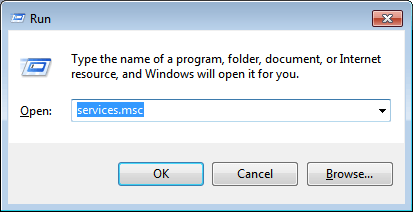
3. Ar peles labo pogu noklikšķiniet uz Windows Audio un atlasiet Restartēt no uznirstošās izvēlnes. Tad audio pakalpojums tiks restartēts.
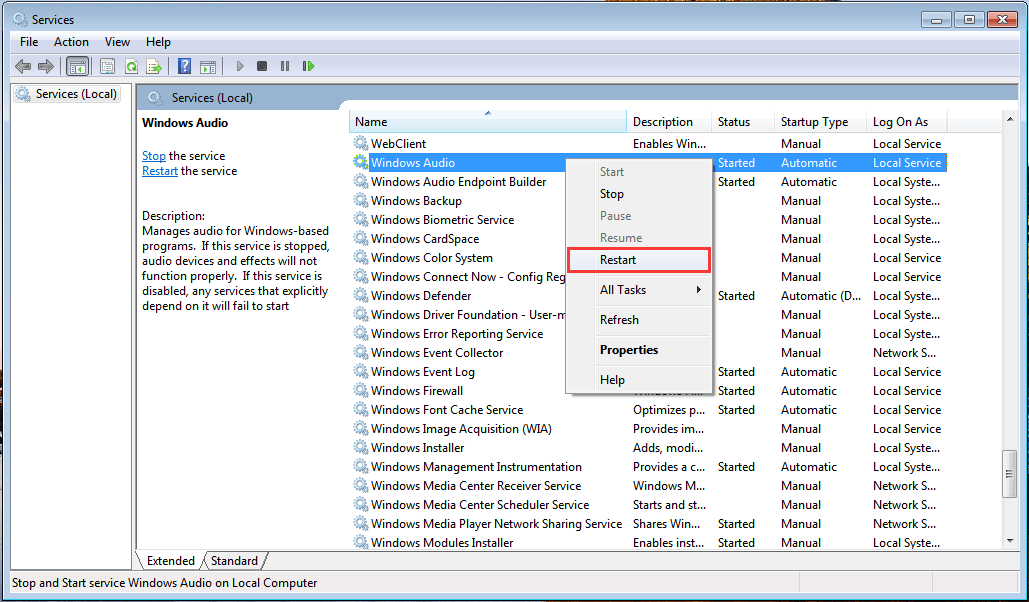
4. Pārbaudiet, vai problēma ir atrisināta.
2. risinājums: Labojiet bojātos Windows failus
Problēma varētu rasties, ja daži svarīgi Windows faili ir bojāti. Lai pārbaudītu un labotu bojātos sistēmas failus, rīkojieties šādi:
1. Tastatūrā nospiediet Windows logo un R taustiņu, lai izsauktu lodziņu Palaist.
2. Tips c md palaist lodziņā un noklikšķiniet labi .
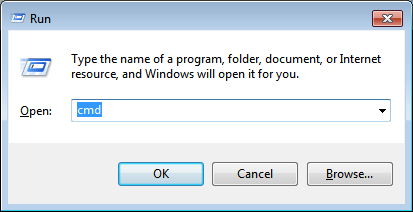
3. Kad tiek atvērta komandu uzvedne, ierakstiet sfc / scannow un nospiediet Enter tastatūras taustiņu.
Process prasīs vairākas minūtes, līdz verifikācija būs pabeigta 100%.
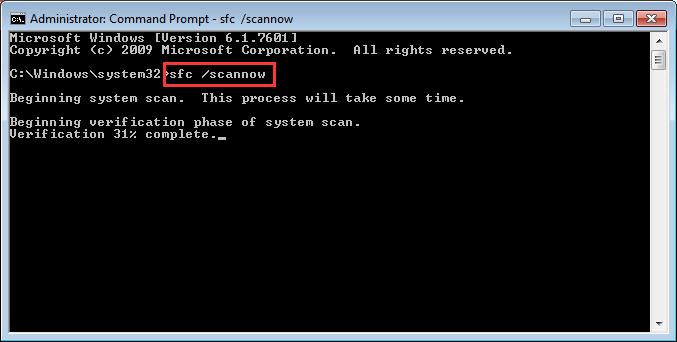
Piezīme ka jums ir jāizpilda šī komanda kā administratoram. Ja nē, palaižot, jūs saņemsit šādu ziņojumu. Šajā gadījumā, lūdzu, atveriet komandu uzvedni kā administrators un mēģiniet vēlreiz.
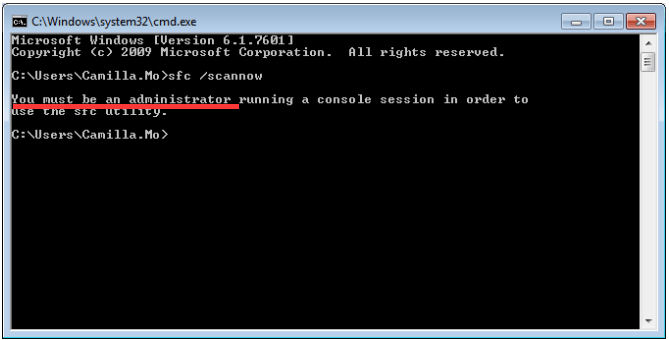
Ja nezināt, kā atvērt komandu uzvedni kā administratoram, skatiet Windows kā atvērt komandu uzvedni kā administratoram .
3. risinājums: mainiet paraugu biežumu
Mainot izlases biežumu, problēma var tikt novērsta. Veiciet šīs darbības:
1. Ar peles labo pogu noklikšķiniet uz skaņas ikonas darbvirsmas apakšējā labajā stūrī un atlasiet Atskaņošanas ierīces .
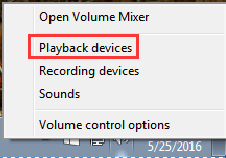
2. Cilnē “Atskaņošana” atlasiet skaņas karti un noklikšķiniet Rekvizīti .
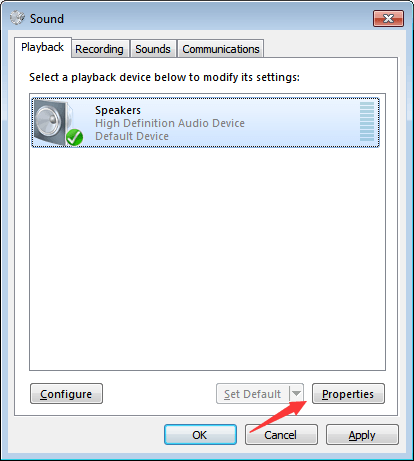
3. Noklikšķiniet Papildu cilni. Varat redzēt, ka izlases ātrums ir 16 bitu, pēc noklusējuma 44100 Hz. Mainiet to uz citu paraugu, piemēram, 16 bitu, 48000 Hz. Klikšķis Piesakies pogu un pārbaudiet, vai problēma joprojām pastāv.
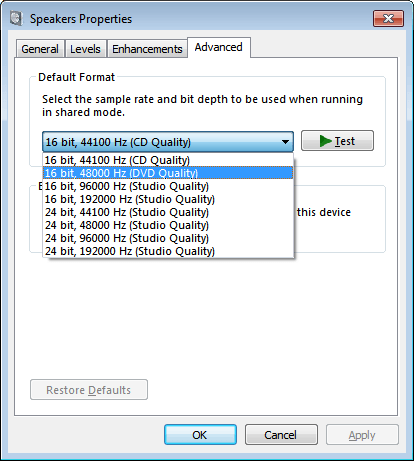
Ja izlases ātrums nav iestatīts pēc noklusējuma, noklikšķiniet uz Atjaunot noklusējumus un pārbaudiet, vai skaņa ir atgriezusies.
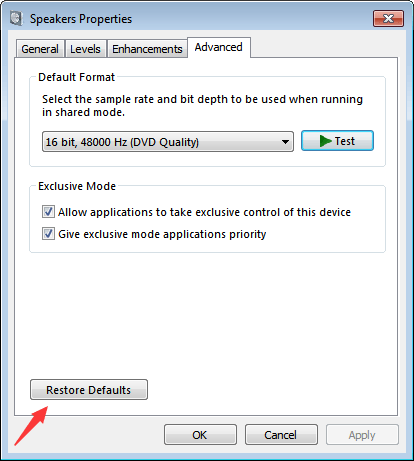
4. risinājums: atspējojiet audio uzlabojumus
1. Ar peles labo pogu noklikšķiniet uz skaņas ikonas darbvirsmas apakšējā labajā stūrī un atlasiet Atskaņošanas ierīces .
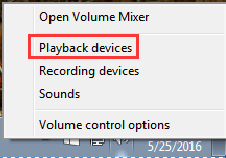
2. Atlasiet Skaļruņi un noklikšķiniet Rekvizīti .
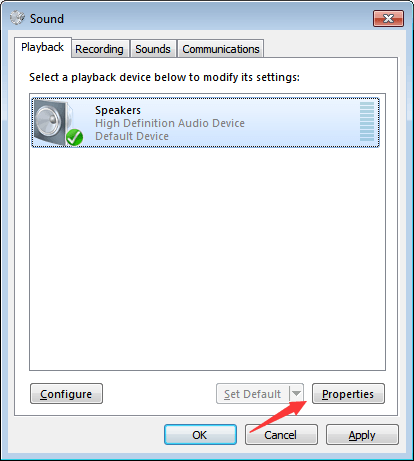
3. Noklikšķiniet Uzlabojumi cilni. Atzīmējiet izvēles rūtiņu blakus Atspējojiet visus uzlabojumus (Dažās Windows versijās jūs varat redzēt Atspējojiet visus skaņas efektus šeit.), pēc tam noklikšķiniet Piesakies pogu.
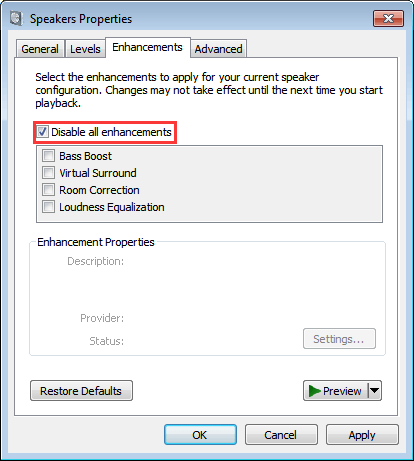
5. risinājums: Pārinstalējiet audio draiverus
Problēmu var izraisīt arī bojāti draiveri, tāpēc mēģiniet pārinstalēt audio draiverus un pārbaudiet, vai problēma tiek atrisināta.
Veiciet šīs darbības:
1. Iet uz Ierīču pārvaldnieks .
2. Ierīces pārvaldnieka logā izvērsiet kategoriju “Skaņas, video un spēļu kontrolieri”. Zem šīs kategorijas ar peles labo pogu noklikšķiniet uz audio ierīces nosaukuma un noklikšķiniet uz Atinstalēt .
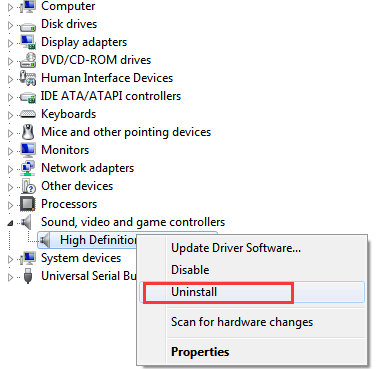
3. Pēc draivera atinstalēšanas restartējiet datoru, pēc tam Windows automātiski instalēs vispārējo audio draiveri.
Ja problēma joprojām pastāv, mēģiniet lejupielādēt un instalēt jaunākos draiverus no ražotāja vietnes.
Izmantojiet draiveri Easy, lai palīdzētu automātiski atjaunināt audio draiveri
Ja jums nav laika, pacietības vai datorprasmju, lai manuāli atjauninātu audio draiveri, varat to izdarīt automātiski Vadītājs viegli .
Driver Easy automātiski atpazīs jūsu sistēmu un atradīs tai pareizos draiverus. Jums nav precīzi jāzina, kādā sistēmā darbojas jūsu dators, jums nav jāriskē ar nepareiza draivera lejupielādi un instalēšanu, kā arī nav jāuztraucas par kļūdu instalēšanas laikā.
Draiverus var automātiski atjaunināt, izmantojot Driver Easy bezmaksas vai Pro versiju. Bet ar Pro versiju nepieciešami tikai 2 klikšķi:
1) Lejupielādēt un instalējiet Driver Easy.
2) Palaidiet Driver Easy un noklikšķiniet uz Skenēt tagad pogu. Pēc tam Driver Easy skenēs datoru un atklās visus problēmu draiverus.
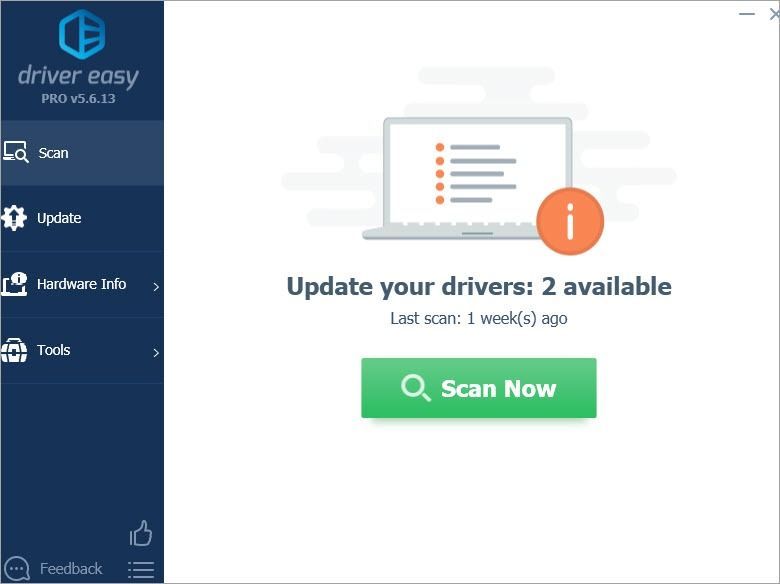
3) Noklikšķiniet uz Atjaunināt poga blakus atzīmētajam audio draiverim, lai automātiski lejupielādētu pareizo draivera versiju, pēc tam varat to manuāli instalēt (to varat izdarīt ar BEZMAKSAS versiju).
Vai noklikšķiniet Atjaunot visu lai automātiski lejupielādētu un instalētu pareizo visi draiveri, kuru sistēmā trūkst vai tie ir novecojuši (tam nepieciešama Pro versija - jums tiks lūgts jaunināt, noklikšķinot uz Atjaunināt visu).
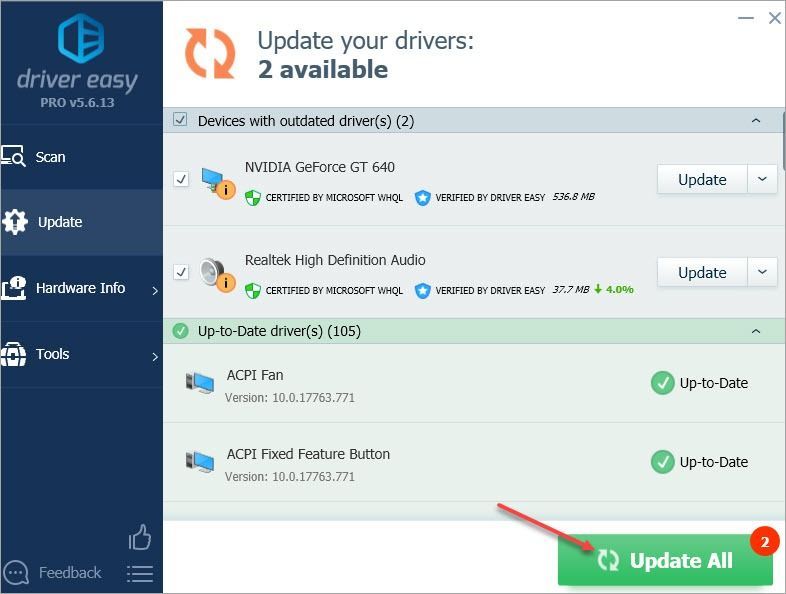
Cerams, ka šis raksts jums noderēs. Ja jums ir kādi jautājumi, idejas vai ieteikumi, droši atstājiet komentāru zemāk.

![[Lejupielādēt] AMD Ryzen draiveris viegli un bez maksas](https://letmeknow.ch/img/other/63/amd-ryzen-pilote-facilement-gratuitement.jpg)



![Black Ops Cold War bez skaņas datorā [ATRISINĀTS]](https://letmeknow.ch/img/knowledge/38/black-ops-cold-war-no-sound-pc.jpg)
